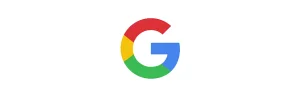Cela peut vite devenir rageant que de rencontrer le message “Erreur lors de la connexion à la base de données” (ou “Error Establishing a Database Connection” pour les serveurs anglais) sur son site WordPress. Surtout si l’on ne sait pas par ou prendre le problème, et que l’on à rien fait de spécial avant qu’il ne pointe le bout de son nez !
Ce message est un message générique retourné par votre serveur d’hébergement lorsque votre site WordPress n’arrive pas à se connecter à la base de données. Si vous avez plusieurs sites sur votre serveur, il est probable que vous rencontriez donc ce message sur vos autres sites.
Nous allons donc voir dans cet article les différentes solutions qui s’offrent à vous, et les différentes pistes pour un retour rapide à la normale.
Remarque : Avant d’intervenir sur votre base de données, assurez-vous d’avoir fait suffisamment de sauvegardes.
Plan de l'article
TogglePourquoi a-t’on le message “Erreur lors de la connexion à la base de donnée” sur notre site WordPress ?
Il peut y avoir plusieurs raisons à l’apparition de ce message, comme indiqué dans l’introduction de ce guide, celui-ci est du à une impossibilité de WordPress de communiquer avec votre base de données.
Les principales raisons de cet échec sont :
- Le serveur de votre base de données est hors service.
- Les identifiants de connexion à la base de données ont étés changés.
- Votre base de données est corrompue.
Par expérience, dans la majorité des cas, ce sont les raisons 1 & 2 qui sont en causes. Rassurez-vous donc, il sera donc rarement compliqué de trouver une solution.
Réparer son site WordPress lorsqu’il affiche “Erreur lors de la connexion à la base de données”
Voici donc différentes pistes, à vous de voir celle qui correspondra à votre cas. Puisque comme nous l’avons évoqué plus haut, il peut y avoir plusieurs raisons, et donc des solutions différentes pour chacun d’entres-vous.
1. Le problème se produit-il aussi sur /wp-admin/ ?
La première chose à faire est de s’assurer que vous rencontrez la même erreur sur le front-end du site, et sur son back-end (wp-admin). Si le message d’erreur est le même sur les deux pages “Error establishing a database connection“/”Erreur lors de la connexion à la base de données“, passez directement à la prochaine étape.
En revanche, si vous obtenez un message d’erreur différente sur l’administrateur wp-admin par exemple quelque chose comme “Une ou plusieurs tables de base de données ne sont pas disponibles. La base de données pourrait avoir besoin d’être réparée“, alors c’est que votre base de données est corrompue et qu’il vous faudra la réparer.
Comment réparer une base de données WordPress
Rassurez-vous, les développeurs de WordPress ont prévu le coup, et vous ont mis à disposition un petit outil qui fait ça tout seul pour vous 😉
Pour réparer votre base de donnée, il vous suffira d’ajouter la ligne suivante dans votre fichier wp-config.php.
define('WP_ALLOW_REPAIR', true);Ajoutez-la juste avant la ligne “/* C’est tout, ne touchez pas à ce qui suit ! Bon blogging ! */“
Une fois le fichier sauvegardé, rendez-vous sur la page http://www.monsite.com/wp-admin/maint/repair.php pour y trouver un écran semblable à celui-ci :

Gardez toujours en mémoire que cette opération ne nécessite pas de compte utilisateur, puisqu’en effet, si votre base de données est corrompue vous ne pourrez probablement pas vous connecter. N’oubliez donc pas de supprimer ce paramètre de votre fichier wp-config.php une fois la maintenance terminée.
Si cette solution n’a pas résolu votre problème, continuez la lecture de ce guide, les autres étapes devraient dans ce cas probablement vous aider.
2. vérifier le fichier WP-CONFIG.PHP
Le fichier WP-CONFIG.PHP est probablement le fichier le plus important de votre site. C’est dans celui-ci que vous spécifiez les informations utilisées par WordPress pour se connecter votre base de données.
Si vous avez changé le mot de passe de votre base de données ou le nom d’utilisateur, il faut impérativement venir mettre à jour ces éléments dans celui-ci, sans quoi, WordPress ne pourra pas se connecter à celle-ci.
Avant toute opération, vérifiez donc que les éléments qui y sont renseignés sont corrects. (Les lignes se référent à la connexion de base de données sont les suivantes 🙂
define('DB_NAME', 'nom-base-de-donnees');
define('DB_USER', 'login-base-de-donnees');
define('DB_PASSWORD', 'mot-de-passe-base-de-donnees');
define('DB_HOST', 'serveur-base-de-donnees');( la ligne “DB_HOST” selon l’hébergeur est bien souvent définie sur “localhost”. ) Elle pourra cependant, également correspondre à une adresse IP ou à un nom de serveur.
Si toutes les informations renseignées dans ce fichier sont exactes, alors il est probable que le problème de votre base de données vienne de votre serveur (hébergeur).
3. Vérifiez votre hébergement (serveur MySQL)
Un serveur MySQL en rade peut avoir plusieurs causes : trop de connexions simultanées, une surcharge, etc… Surtout si votre site est hébergé sur un serveur mutualisé (partagé). Si tel est le cas, la meilleure des solutions est de prendre contact avec votre administrateur système ou votre hébergeur afin de lui signaler le problème et qu’il puisse solutionner le problème ou relancer celui-ci.
Tester ses identifiants via PHPMYADMIN
Si vous êtes certain que le serveur SQL fonctionne bien, il vous reste une solution : se connecter sur PHPMYADMIN. Cela vous permettra de vérifier que vos identifiants sont corrects. En effet, si ceux-ci sont erronés, vous aurez un message d’erreur lors de la connexion indiquant :
EN : #1045 – Access denied for user ‘foo’@’%’ (using password: YES)
FR : #1045 – Accès refusé pour l’utilisateur ‘foo’@’%’ (avec utiisation du mot de passe: OUI)
Si vous rencontre ce message d’erreur, c’est alors que votre mot de passe à été changé, par vous ou quelqu’un d’autre, et qu’il faudra le remplacer dans votre WP-CONFIG.PHP.
J’espère que vous aurez trouver votre solution dans ce guide, sinon n’hésitez pas à nous communiquer des détails sur votre cas particulier en commentaire et nous verrons ce que nous pouvons faire pour vous aider.